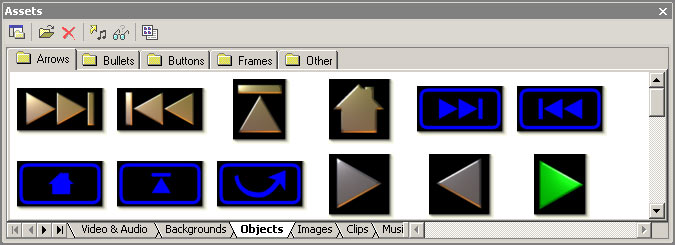
Her omtales, hvordan du lave dine egne knapper og rammer til brug for DVD-lab.
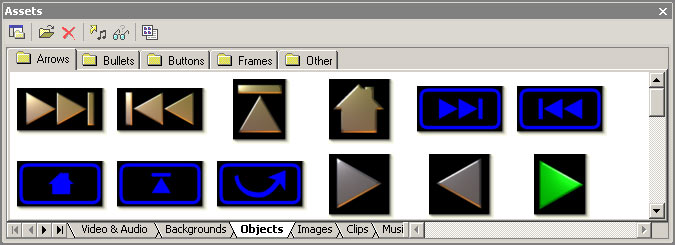
Knapperne og rammerne på fanebladet "Objects" i beholderen for råmateriale, er lavet som transparente PNG filer. De er alle lavet med Real-DRAW PRO, men du kan selvfølgelig benytte anden software som du er bekendt med, fx Adobe PhotoShop. Real-DRAW PRO er dog yderst anvendeligt til opgaven.
Her er et eksempel af processen med brug af Real-DRAW PRO. Vi vil lave en simpel rund knap.
1. Vi starter med at tegne en enkel cirkel.
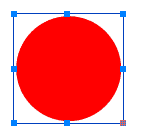
2. Så tilføjer vi en struktur (Texture) og en 3 dimensional kant (3D Bevel), hvor vi har valgt "3D Ball".
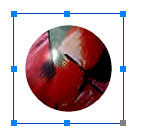
3. Du skal ikke tilføre nogen skygge - DVD-lab vil selv sætte skygge på og da der er tale om et underbillede skabt ud af en alpha maske, vil en skygge indlagt i knappen skabe et underbillede, som vil adskille sig fra det vi vil have.
4. Brug "Trim Canvas" eller "Export Crop" for at beskære området uden om knappen og benyt "Export", for at gemme knappen som "Transparent PNG".
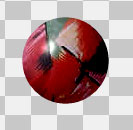
5. Gem filen et sted hvor du kan finde den på din harddisk og træk den herefter ved hjælp af Windows Stifinder over fanebladet med knapper. Du vil blive spurgt, om du vil kopiere filen dertil permanent, svar ja. Billedet vil blive sat ind mellem de øvrige billeder (det sorteres alfabetisk).
.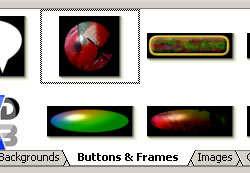
Nu kan du trække det fra fanebladet over til en menu.
![]() Rammer
Rammer
Rammerne har en særlig funktion. Hvis du slipper en ramme på et
objekt i en menu, vil rammens størrelse ændre sig til at omslutte
objektet indenfor. Herudover vil rammen opsluge den lænke, som objektet
eventuelt allerede havde få isat.
Rammerne er præcis af samme type transparente fil som enhver anden knap. For at programmet skal kunne genkende filen som en ramme, skal den navngive med ordet "frame", fx frame21.png